使用过百度地图的同学知道,它有个街景功能,可以看到许多地方的实景。这里就其街景内容的实现,进行下学习。
在百度地图SDK的官网上可以看到,百度对开发者提供了很多相干的内容,方便我们进行学习。关于SDK的使用方法,包括jar包导入,*.so 动态库的添加位置及AndroidManifest文件的配置不做为我们这里讨论的内容,官方文档已介绍的很详细,不做无聊的搬运工。
这里我们首先预览下,今天终究要实现的效果图
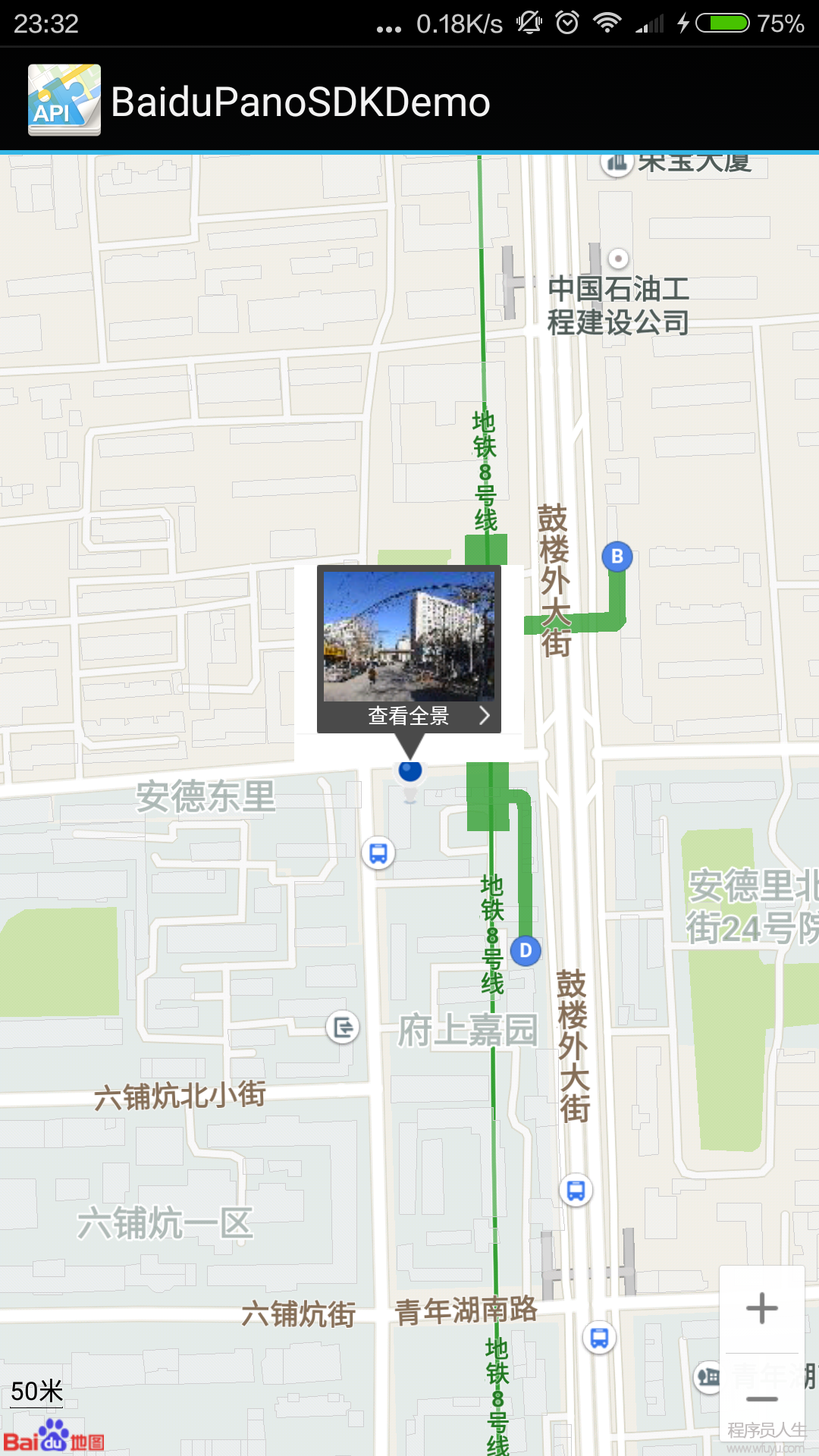

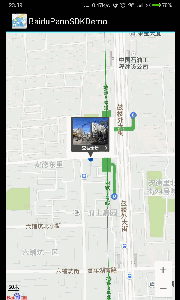
如图所示,我们这里的实现,就是两个页面的内容,1个是基础的地图MapView,1个是街景地图PanoView。接下来,就这两个页面(Activity)分别展开来讲。(由于GIF图片大小限制,效果不是很理想,文章结尾有源码地址,可以自己跑1下看1下效果先)
<?xml version="1.0" encoding="utf⑻"?>
<LinearLayout xmlns:android="http://schemas.android.com/apk/res/android"
android:layout_width="match_parent"
android:layout_height="match_parent"
android:orientation="vertical">
<com.baidu.mapapi.map.MapView
android:id="@+id/bmapView"
android:layout_width="match_parent"
android:layout_height="match_parent"
android:clickable="true" />
</LinearLayout>1般情况下,我们的利用程序都会有1个继承自Application的类,用于实现1些初始化的方法,这里可以在Application里履行1些百度地图初始化的工作,这也是官方提倡的方式。
public void onCreate() {
super.onCreate();
mInstance = this; SDKInitializer.initialize(getApplicationContext());
}在Activity的OnCreate方法中实现
setContentView(R.layout.activity_mapview);
mMapView = (MapView) findViewById(R.id.bmapView);上面这样1段简单的代码,就能够在Activity中显示出1个MapView,也就是我们最熟习的地图页面,是否是很简单,就像我们显示1个TextView1样。
这里说明写1下,依照官方的API指点文档,使用MapView等百度地图SDK所提供的各种实现,是需要去申请相干的key的,申请的方法在官网有着详细的介绍,这里就不再粘贴复制了;很多同学在使用MapView的时候发现,程序运行后地图没有显示,显示的都是1些方格子,这常常是由于key没有申请,或申请的方式不当酿成的
每次打开百度地图,都会自动定位到我们当前所在的位置,或是我们搜索某个特定的地方作为新的位置,全部地图所显现的区域都是新位置周边的环境。这里,关于地图的定位和搜索的相干实现内容,就不展开来讲,不当作此次的重点。
假定我们已通过定位(或是搜索),定位了到了1个位置
**
* 假定我们当前的位置在此
*/
private final double latitude = 39.963175;
private final double longitude = 116.400244;
这个位置依照新闻里常听到的说法就是,东经116.40度,北纬39.96度,位于北京市东城区旧鼓楼大街丙1号。
接下来,我们要做的就是将MapView的视图更新到我们“定位”的位置,这个位置周边的地图才是我们关心的。
mBaiduMap = mMapView.getMap();
//定义Maker坐标点
point = new LatLng(latitude, longitude);
//定义地图状态
final MapStatus mMapStatus = new MapStatus.Builder()
.target(point)
.zoom(18)
.build();
//定义MapStatusUpdate对象,以便描写地图状态将要产生的变化
MapStatusUpdate mMapStatusUpdate = MapStatusUpdateFactory.newMapStatus(mMapStatus);
//改变地图状态
mBaiduMap.setMapStatus(mMapStatusUpdate);这里的mBaiduMap 是1个BaiduMap的实例,通过MapView的getMap方法便可取得。我们对地图的各种操作,设置属性都是基于这个实例进行。
通过上面的代码,我们就能够将MapView的视图更新到我们所想要的位置了。
依照百度地图API的说法,我们添加到地图上的小图标统1称为Marker。
//构建Marker图标
bitmap = BitmapDescriptorFactory
.fromResource(R.drawable.icon_markc);
//构建MarkerOption,用于在地图上添加Marker
option = new MarkerOptions()
.position(point)
.icon(bitmap);
//在地图上添加Marker,并显示
mBaiduMap.addOverlay(option);通过上面的实现,我们就能够将1个小图标添加到地图层,作为标记。我们平常使用地图时,所搜周边后显现的1系列小圆点就是如此(以下图)

最后1步,实现显示街景缩略图的那个小弹框。
这里首先自定义1下我们要添加到地图层的View。
view = LayoutInflater.from(mContext).inflate(R.layout.pano_overlay, null);
pic = (ImageView) view.findViewById(R.id.panoImageView);
view.setOnClickListener(new View.OnClickListener() {
@Override
public void onClick(View v) {
Intent intent = new Intent(mContext, PanoDemoMain.class);
intent.putExtra("latitude", latitude);
intent.putExtra("longitude", longitude);
startActivity(intent);
}
});这里pic这个ImageView用于显示我们要展现的街景缩略图。pano_overlay是全部弹框的布局,很简单,这里就不贴代码了。
同时,我们为这个自定义View设置点击事件,方便我们跳转到PanoView街景地图页面,并且将当前位置传递过去。
由于祖国地大物博,所以街景的覆盖并不是百分之百,所以说,不是每一个地方都有街景可以显示,有些鸟不拉屎的地方是看不到的。那我们怎样知道甚么地方有街景呢?API为我们提供了很好的检测方法
new Thread(new Runnable() {
@Override
public void run() {
PanoramaRequest request = PanoramaRequest.getInstance(mContext);
BaiduPanoData locationPanoData = request.getPanoramaInfoByLatLon(longitude, latitude);
//开发者可以判断是不是有外景(街景)
if (locationPanoData.hasStreetPano()) {
String url = baseUrl + locationPanoData.getPid();
Message message = new Message();
message.what = 0x01;
message.obj = url;
handler.sendMessage(message);
}
}
}).start();这样,我们就能够根据当前位置,先检测1下是不是有街景可以显示。这里,如果当前位置有街景,我们就通过Handler通知主线程去更新UI
private class myHandler extends Handler {
@Override
public void handleMessage(Message msg) {
super.handleMessage(msg);
if (msg.what == 0x01) {
String url = (String) msg.obj;
Glide.with(mContext).load(url).into(pic);
InfoWindow mInfoWindow = new InfoWindow(view, point, -57);
//显示InfoWindow
mBaiduMap.showInfoWindow(mInfoWindow);
}
}
}
这里看1下,InfoWindow的说明及其构造函数
public class InfoWindow extends java.lang.Object
在地图中显示1个信息窗口,可以设置1个View作为该窗口的内容,也能够设置1个 BitmapDescriptor 作为该窗口的内容。
public InfoWindow(View view, LatLng position, int yOffset)
/**
通过传入的 view 构造1个 InfoWindow, 此时只是利用该view
生成1个Bitmap绘制在地图中,监听事件由开发者实现。
Parameters:
view - InfoWindow 展现的 view
position - InfoWindow 显示的地理位置
yOffset - InfoWindow Y 轴偏移量
*/在Handler的handleMessage方法中,我们通过返回的url加载图片,并将自定义的弹框View显示到之前1步添加的marker偏上1点的地方(这就是InfoWindow的构造函数中⑸7的意义)
关于这个加载图片的URL,可以参考这里静态图API。
这样,就实现了MapView页面所有的内容。通过点击InfoWindow,就能够跳转到PanoView所在的界面去查看街景地图。
接下来,我们将介绍PanoView街景地图的实现。
街景地图PanoView的显示和基础地图MapView10分类似
首先是在布局文件中定义view
<com.baidu.lbsapi.panoramaview.PanoramaView
android:id="@+id/panorama"
android:layout_width="match_parent"
android:layout_height="match_parent"
android:clickable="true"
android:visibility="visible" />在Activity的OnCreate方法中
PanoDemoApplication app = (PanoDemoApplication) this.getApplication();
if (app.mBMapManager == null) {
app.mBMapManager = new BMapManager(app);
app.mBMapManager.init(new PanoDemoApplication.MyGeneralListener());
}
mPanoView = (PanoramaView) findViewById(R.id.panorama);
mPanoView.setPanorama(longitude, latitude);
这里一样需要的是在Application类中做1些初始化工作;对我们所使用key的有效性进行检测。
public void initEngineManager(Context context) {
if (mBMapManager == null) {
mBMapManager = new BMapManager(context);
}
if (!mBMapManager.init(new MyGeneralListener())) {
Toast.makeText(PanoDemoApplication.getInstance().getApplicationContext(), "BMapManager 初始化毛病!",
Toast.LENGTH_LONG).show();
}
}
// 经常使用事件监听,用来处理通常的网络毛病,授权验证毛病等
static class MyGeneralListener implements MKGeneralListener {
@Override
public void onGetPermissionState(int iError) {
// 非零值表示key验证未通过
if (iError != 0) {
// 授权Key毛病:
Toast.makeText(PanoDemoApplication.getInstance().getApplicationContext(),
"请在AndoridManifest.xml中输入正确的授权Key,并检查您的网络连接是不是正常!error: " + iError, Toast.LENGTH_LONG).show();
} else {
Toast.makeText(PanoDemoApplication.getInstance().getApplicationContext(), "key认证成功", Toast.LENGTH_LONG)
.show();
}
}
}
同时在Activity里也需要做1些初始化的工作,最后就是通过PanoView的setPanorama()方法实现街景的显示。
关于这里用到的setPanorama(),根据API我们可以看到
public void setPanorama(java.lang.String pid)
//根据全景pid值切换全景场景
public void setPanorama(int x,int y)
//根据百度墨卡托投影坐标切换全景场景
public void setPanorama(double longitude,double latitude)
//根据百度经纬度坐标切换全景场景
public void setPanoramaByUid(java.lang.String uid,
int panoType)
//根据uid值切换全景场景也就是说,不但通过经纬度,而且可以通过别的方式实现街景地图的功能。这里我们就使用了大家最熟习的经纬度,对别的实现方式有兴趣的同学,可以自己去探索1下。
如图所示,将1个MapView显示在PanoView之上;很自然的我们会写出下面的布局方式:
<RelativeLayout
android:layout_width="match_parent"
android:layout_height="match_parent">
<com.baidu.lbsapi.panoramaview.PanoramaView
android:id="@+id/panorama"
android:layout_width="match_parent"
android:layout_height="match_parent"
android:clickable="true"
android:visibility="visible" />
<LinearLayout
android:layout_width="60dp"
android:layout_height="60dp"
android:layout_alignParentBottom="true"
android:layout_alignParentLeft="true"
android:layout_marginBottom="8dp"
android:layout_marginLeft="8dp"
android:background="#00ffffff">
<com.baidu.mapapi.map.MapView
android:id="@+id/bmapView"
android:layout_width="match_parent"
android:layout_height="match_parent"
android:clickable="true"
android:padding="20dp" />
</LinearLayout>
</RelativeLayout>
这样,我们在全部PanoView的左下角定义1个60x60大小的view用于显示1个MapView。
街景SDK为我们提供了PanoramaViewListener这个接口,可以实现对从街景视图开始绘制到完成绘制,对街景地图的操作(如点击,旋转)的监听。
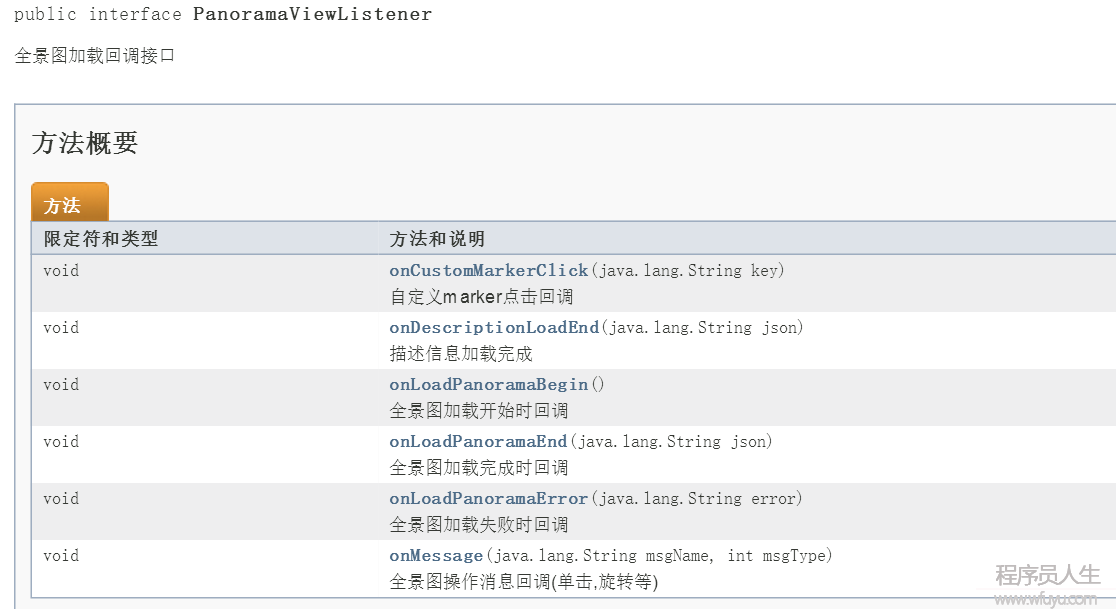
这里我们重点看1下onMessage(String msgName, int msgType)这个回调方法。
public void onMessage(String msgName, int msgType) {
Log.e(LTAG, "msgName--->" + msgName + ", msgType--->" + msgType);
switch (msgType) {
case 8213:
//旋转
Log.e(PanoViewActivity.class.getSimpleName(), "now,the heading is " + mPanoView.getPanoramaHeading());
Message message = new Message();
message.what = ACTION_DRAG;
message.arg1 = (int) mPanoView.getPanoramaHeading();
handler.sendMessage(message);
break;
case 12302:
//点击
Log.e(PanoViewActivity.class.getSimpleName(), "clicked");
Message msg = new Message();
msg.what = ACTION_CLICK;
handler.sendMessage(msg);
break;
default:
break;
}
}
这里不能不吐槽1下,官方所提供的API文档,对这个onMessage回调方法中的参数竟然没有任何有价值的解释。这里的8213及12302完全是通过打印日志自己总结出的规律。
这样,我们对不同的操作,就能够通过Handler实现不同的UI效果。我们看1下handler的实现:
private class MyHandler extends Handler {
@Override
public void handleMessage(Message msg) {
super.handleMessage(msg);
switch (msg.what) {
case ACTION_CLICK:
if (titleVisible) {
titleVisible = false;
textTitle.startAnimation(animationHide);
textTitle.setVisibility(View.GONE);
sv.setVisibility(View.GONE);
} else {
titleVisible = true;
textTitle.startAnimation(animationShow);
textTitle.setVisibility(View.VISIBLE);
sv.setVisibility(View.VISIBLE);
}
break;
case ACTION_DRAG:
float heading = (float) msg.arg1;
mBaiduMap.clear();
//构建MarkerOption,用于在地图上添加Marker
option = new MarkerOptions()
.position(point)
.rotate(360-heading)
.icon(bitmap);
//在地图上添加Marker,并显示
mBaiduMap.addOverlay(option);
break;
default:
break;
}
}
}这里的处理就分两种情况:
我们仿照百度地图的样式,实现标题栏及MapView的隐藏,并添加动画,这样可以方便用户全屏更清晰的视察街景内容。
上面我们说过对MapView添加Marker的方法,这里就派上用处了。随着我们对PanoView的不断拖拽旋转,通过其getPanoramaHeading() 可以得到当前视角的偏航角。
在UI线程中,我们可以通过不断移除和添加Marker,并设置不同的marker的偏转角度,从而实现1种在左下方小地图上显现我们当前视角的效果。
好了,这样就简单模仿了1下百度地图街景的部份实现功能,由于UI资源所限制,部份效果并不是完全1致,这里只是学习下而已。
代码已上传至github,点这里便可查看。

上一篇 丑数
下一篇 HA 高可用软件系统保养指南